ibm重装系统方法
- 分类:教程 回答于: 2023年02月11日 12:59:00
ibm电脑注重性能稳定和安全性,所以广泛用于商务办公,但是质量再好的电脑也会出现系统故障问题,如果遇到较大的系统问题只能重装系统,那么ibm重装系统怎么重装呢?以下就是ibm重装系统教程。
工具/原料:
系统版本:windows7专业版
品牌型号:华硕ADOL13FA8145
软件版本:u教授u盘装机工具
方法/步骤:
ibm重装系统方法:
1、将下载的系统镜像,使用WinRAR等解压软件把GHO文件解压到U盘GHO目录。
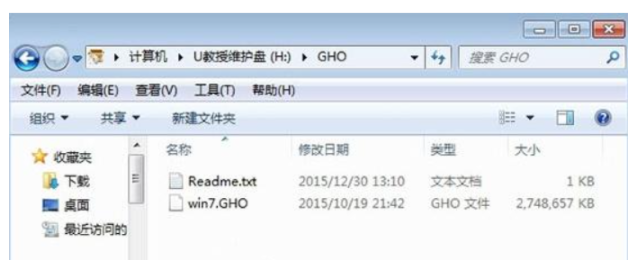
2、然后在IBM电脑上插入启动U盘,重启按F12调出Boot Menu,选择Removable Devices从U盘启动。

3、接着进入U盘主菜单,选择【02】运行PE系统。

4、再双击【PE一键装机】,装机工具会自动加载设置,选择安装在C盘。
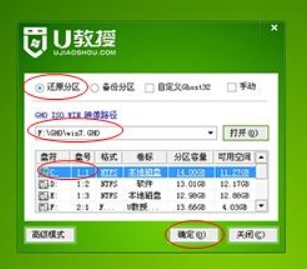
5、开始执行系统的解压操作,解压后,重启电脑开始安装。
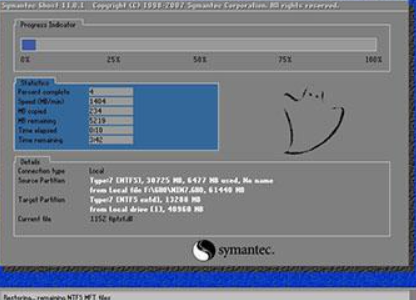
6、最后进入到系统桌面,系统重装就已经完成了。

总结:
1、首先将下载的系统镜像,使用WinRAR等解压软件把GHO文件解压到U盘GHO目录。
2、在IBM电脑上插入启动U盘,重启按F12调出Boot Menu,选择Removable Devices从U盘启动。
3、进入U盘主菜单,选择【02】运行PE系统。
4、双击【PE一键装机】,装机工具会自动加载设置,选择安装在C盘。
5、开始执行系统的解压操作,解压之后,重启开始安装。
6、最后进入到系统桌面,系统重装就完成了。
 有用
26
有用
26


 小白系统
小白系统


 1000
1000 1000
1000 1000
1000 1000
1000 1000
1000 1000
1000 1000
1000 1000
1000 1000
1000 1000
1000猜您喜欢
- 电脑关机后自动重启是什么原因..2015/06/29
- pdf是什么格式怎么弄2023/05/14
- 中国操作系统的发展史2022/06/28
- 教你荣耀笔记本的windows键是哪个..2022/03/30
- 免费恢复硬盘数据软件有哪些..2023/04/27
- 家用电脑的显卡多少钱合适..2022/08/09
相关推荐
- excel2007密钥如何激活2022/12/04
- 0x000000ed蓝屏如何解决2021/11/20
- 笔记本电脑重做系统的步骤教程..2021/12/20
- 小哨兵一键恢复,小编教你小哨兵一键恢..2018/03/13
- 电脑系统重装后文件还能恢复吗..2022/11/30
- 小白三步装机版工具如何重装系统..2022/11/22

















